Nisan ayında güncellendi 2024: Optimizasyon aracımızla hata mesajları almayı bırakın ve sisteminizi yavaşlatın. şimdi al Bu bağlantıyı
- Indirin ve yükleyin onarım aracı burada.
- Bilgisayarınızı taramasına izin verin.
- Araç daha sonra Bilgisayarını tamir et.
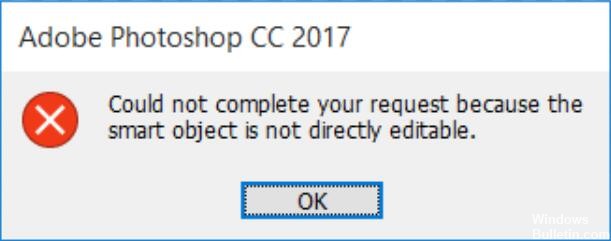
Photoshop'ta katman, adından da anlaşılacağı gibi, üst üste bindirilebilen bir dosyadır. Yeni bir görüntünün yalnızca bir katmanı vardır. Ancak, orijinal görüntünün üzerine birden çok katman eklerseniz, daha fazla veri ekleyebilir veya bunları yalnızca renk veya ton düzeltmesi için kullanabilirsiniz. Böylece, katmanları kullanarak orijinal pikselleri değiştirmeden görüntüyü istediğiniz gibi değiştirebilirsiniz.
Akıllı Nesneler ise görüntü verilerini içeren özel bir katman türüdür. Katmanın tüm orijinal özelliklerini korumak için tasarlanmışlardır ve ayrıca size katman üzerinde kapsamlı tahribatsız düzenleme yapma yeteneği verirler.
“Akıllı nesne doğrudan düzenlenebilir olmadığı için isteğiniz yerine getirilemiyor” mesajının nedeni nedir?

Etkilenen görüntü katmanı engellendi: Bu sorunun en yaygın nedeni, seçilen görüntü katmanının bloke olması veya kısmen bloke olmasıdır. Seçili görüntü katmanının kilidini açmak için yöntem 1'i izleyin.
Etkilenen katman vektör verilerini içerir: Bu sorun, vektör verileri içeren bir seçimi silmeye çalıştığınızda da ortaya çıkabilir. Bu durumda, katmanı rasterleştirmek sorunu çözmelidir.
Bu sorunu çözmede sorun yaşıyorsanız, bu makale birkaç onarım stratejisi sunmaktadır. Aşağıda, aynı sorunla karşılaşan birçok kullanıcının hata mesajını aşmak için kullandığı bazı çözümler bulunmaktadır.
“Akıllı nesne doğrudan düzenlenemediğinden isteğiniz işlenemiyor” hata mesajı nasıl düzeltilir?
Nisan 2024 Güncellemesi:
Artık bu aracı kullanarak, sizi dosya kaybına ve kötü amaçlı yazılımlara karşı koruma gibi bilgisayar sorunlarını önleyebilirsiniz. Ek olarak, bilgisayarınızı maksimum performans için optimize etmenin harika bir yoludur. Program, Windows sistemlerinde oluşabilecek yaygın hataları kolaylıkla düzeltir - mükemmel çözüm parmaklarınızın ucundayken saatlerce sorun gidermeye gerek yoktur:
- 1 Adım: PC Onarım ve Doktoru İndirme Aracı'nı indirin (Windows 10, 8, 7, XP, Vista - Microsoft Altın Sertifikalı).
- 2 Adımı: “Taramayı Başlat”PC sorunlarına neden olabilecek Windows kayıt defteri sorunlarını bulmak için.
- 3 Adımı: “Hepsini tamir et”Tüm sorunları düzeltmek için.
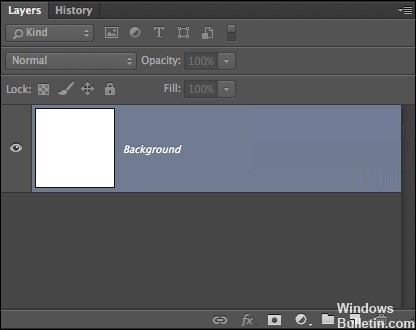
Görüntü katmanının engellemesini kaldırın
- Photoshop'u açın bilgisayarınızda.
- Hata mesajını gösteren resmi yükleyin.
- Seçmeden önce, Katmanlar sekmesine gitmek için sağdaki menüyü kullanın ve kısmen kilitli katmanın kilidini açmak için “Kilitle” simgesine tıklayın.
- Katman kilidi açıldığında, kesmek, kopyalamak ve silmek istediğiniz alanı seçin.
- Hatanın oluşmaya devam edip etmediğini kontrol edin.
Katmanı rasterleştirme
- Öncelikle cihazınızda Photoshop uygulamasını açın.
- Hata mesajının göründüğü katmana sağ tıklayın ve Katmanı Rasterleştir'i seçin.
- Akıllı nesneyi rasterleştirdikten sonra, hatanın giderilip giderilmediğini görmek için soruna neden olan aynı işlemi tekrarlamayı deneyebilirsiniz.
Akıllı bir nesneyi normal bir katmana dönüştürme
- Katmanlar panelindeki Akıllı Nesneler simgesini çift tıklayın.
- Katman -> Akıllı Nesneler -> İçeriği Düzenle'ye gidin.
- Özellikler'e gidin ve İçeriği Düzenle'yi seçin.
Uzman İpucu: Bu onarım aracı, depoları tarar ve bu yöntemlerden hiçbiri işe yaramadıysa, bozuk veya eksik dosyaları değiştirir. Sorunun sistem bozulmasından kaynaklandığı çoğu durumda iyi çalışır. Bu araç, performansı en üst düzeye çıkarmak için sisteminizi de optimize eder. tarafından indirilebilir Burayı tıklatarak
Sık Sorulan Sorular
Akıllı bir nesneyi doğrudan düzenlenemez hale nasıl getirebilirim?
Görüntüyle katmanın kilidini açın. "Akıllı nesne doğrudan düzenlenemediğinden isteğiniz tamamlanamıyor" hata mesajını alırsanız, en kolay çözüm Photoshop'ta yanlış görüntüyü açmak ve görüntü katmanının kilidini açmaktır. Ardından seçilen görüntüyü silebilir, kesebilir veya değiştirebilirsiniz.
Akıllı bir nesneyi nasıl düzenlenebilir hale getirirsiniz?
- Belgenizde, Katmanlar panelinde Akıllı Nesne katmanını seçin.
- Katman -> Akıllı Nesneler -> İçeriği Düzenle'yi seçin.
- İletişim kutusunu kapatmak için Tamam'ı tıklayın.
- Tamamen imkansız olana kadar dosyanızı düzenleyin.
- Değişiklikleri uygulamak için Dosya -> Kaydet'i seçin.
- Orijinal dosyayı kapatın.
Photoshop'ta akıllı bir nesneyi nasıl değiştiririm?
- Katmanlar panelinde akıllı nesne katmanını seçin.
- Katman -> Akıllı Nesneler -> İçeriği Değiştir'i seçin.
- Yerleştir iletişim kutusunda, yeni dosyayı bulun ve Yerleştir'e tıklayın.
- İletişim kutusu göründüğünde Tamam'ı tıklayın ve yeni içerik, eskisinin yerine istenen konuma yerleştirilecektir.
Photoshop'ta bir katmanın kilidini nasıl açarım?
- Tüm katman özelliklerini kilitlemek için Katmanlar panelindeki Tüm Pikselleri Kilitle simgesini tıklayın.
- Kilidi açmak için simgeye tekrar tıklayın.
- Katmanlar panelinde, katmanın saydam alanlarını kilitlemek ve üzerlerinde çizim yapmamak için Saydamlığı Kilitle simgesini tıklatın.
- Kilidi açmak için simgeye tekrar tıklayın.


